يجب على جميع مديري الملفات فتح موقع واحد أوالأخرى. هناك الكثير من مديري ملفات الجهات الخارجية المتاحين لكل سطح مكتب تقريبًا ، ولكن على نظام MacOS ، لا يتم استبدال Finder عادةً. إنه مدير ملفات قادر على دعم العلامات والتصفح المبوب. إذا كنت لا تحب الموقع الذي يفتح عليه Finder عند تشغيله ، فيمكنك تغيير ذلك بسهولة. الخيار مدمج ويسمح لك بتحديد أي موقع كمجلد Finder الافتراضي على ماك.
مجلد الباحث الافتراضي
افتح Finder وتقليله. في شريط القائمة ، انتقل إلى Finder> Preferences. بدلاً من ذلك ، انقر فوق Command + ، اختصار لوحة المفاتيح لفتح تفضيلات Finder.

في نافذة التفضيلات ، سترى القائمة المنسدلة "نافذة مكتشف جديد". افتحه وسرد قائمة بالمواقع الشائعة التي يمكن لـ Finder فتحها بالإضافة إلى خيار "مواقع أخرى ...".
يمكنك اختيار أحد الخيارات المدرجة ،إذا لم تكن المكان الذي تحتاج إلى فتحه في Finder ، فحدد الخيار "آخرون ...". سيؤدي هذا إلى فتح مربع اختيار مجلد حيث يمكنك تحديد أي مجلد من اختيارك. بمجرد الانتهاء من ذلك ، سيفتح Finder دائمًا إلى الموقع الذي حددته له.
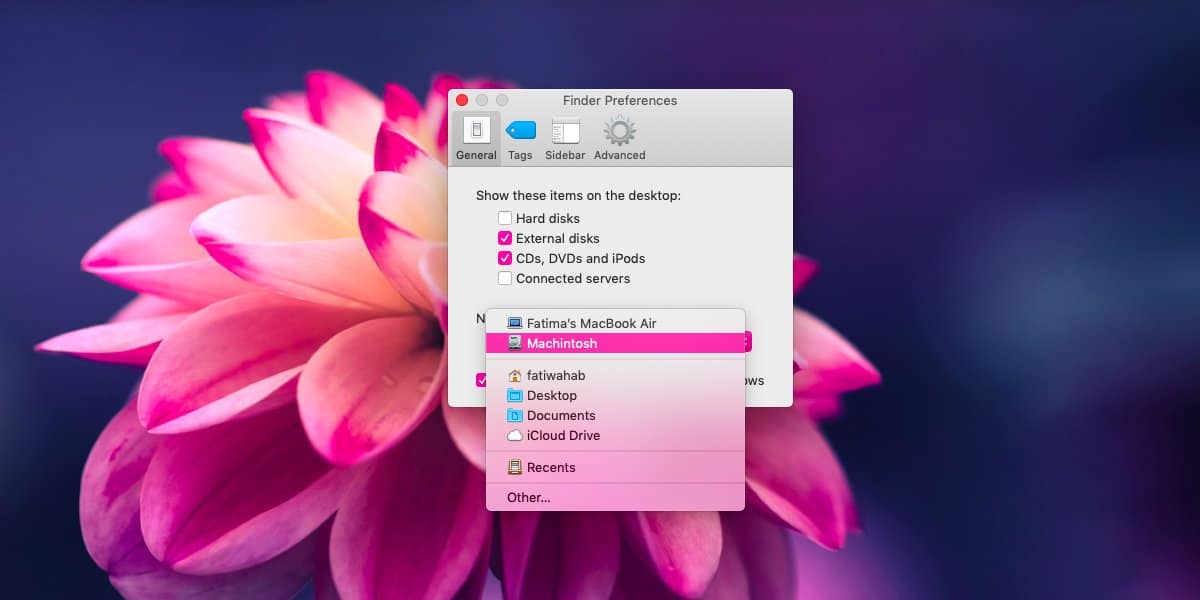
هذا التغيير خاص بالمستخدم ، لذا إذا كان لديك المزيدمن مستخدم واحد تم تكوينه على جهاز Mac الخاص بك ، لن تتمكن من تغيير مجلد Finder الافتراضي للمستخدمين الآخرين. تجدر الإشارة أيضًا إلى أن هذا التغيير لا يتطلب حقوقًا إدارية. يتمتع المستخدمون بحرية تغيير موقع مجلد Finder الافتراضي إذا كان لا يناسبهم.
لا توجد أي مواقع لا يمكنك تعيينهامكتشف لفتح ما عدا المواقع المخفية. يمكنك أيضًا تحديد محركات أقراص الشبكة أو محركات الأقراص الخارجية ولكن يجب أن تكون متصلاً بمحركات الأقراص هذه حتى يتمكن Finder من فتحها. إذا تعذر على Finder الوصول إلى محرك الأقراص ، فمن المحتمل أن يكون ذلك افتراضيًا للموقع الأخير الذي تم تعيينه لفتحه.
وغالبا ما ينتقد أبل لمدى تقييدهاالبرنامج وفي العديد من المجالات ، هذا صحيح. هذا لا ينطبق هنا. تمنح Apple المستخدمين مرونة أكبر على Finder مقارنة بما توفره Microsoft من خلال File Explorer. إذا كنت ترغب في إجراء تغيير مماثل على نظام التشغيل Windows 10 ، فستضطر إلى القفز من خلال عدد قليل من الأطواق للقيام بذلك وحتى مع ذلك ، سيكون لديك فقط حل بديل وليس هناك ما يماثل ما يمكنك القيام به على نظام التشغيل MacOS.













تعليقات